<ก่อนหน้านี้ | Contents | ถัดไป>
8.6.1. เล่นเพลงโดยใช้ iPod
ขั้นตอน 8.6. ในการเล่นเพลงโดยใช้ iPod:
1. เสียบ iPod ของคุณเข้ากับพอร์ต USB ของคอมพิวเตอร์ อูบุนตูจะเมานต์โดยอัตโนมัติและวางไว้เป็นไอคอนบนเดสก์ท็อปของคุณ พร้อมกัน อุปกรณ์ iPod จะเปิดขึ้นในหน้าต่าง Rhythmbox Music Player คุณสามารถดูไฟล์ทั้งหมดที่โหลดบนอุปกรณ์ iPod ของคุณในบานหน้าต่างด้านขวาล่างของหน้าต่าง Rhythmbox ในการเล่นเพลงจาก iPod ของคุณ เพียงแค่เลือกแทร็กจากรายการแล้วคลิก เล่น ปุ่ม
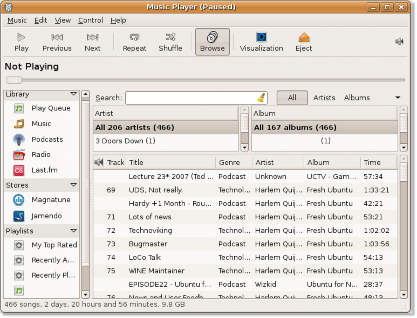
รูปที่ 8.51. การเสียบ iPod
2. เพลงเริ่มเล่นใน Rhythmbox Music Player อย่างไรก็ตาม หากเครื่องเล่นเพลง Rhythmbox ไม่รองรับรูปแบบของไฟล์เพลง คุณอาจไม่สามารถเล่นไฟล์นั้นได้และคุณจะได้รับข้อความแสดงข้อผิดพลาด ในกรณีนี้ คุณจะต้องทำตามขั้นตอนที่อธิบายไว้ในส่วนก่อนหน้าเพื่อดาวน์โหลดตัวแปลงสัญญาณซอฟต์แวร์ที่จำเป็นทั้งหมดจากที่เก็บของ Ubuntu
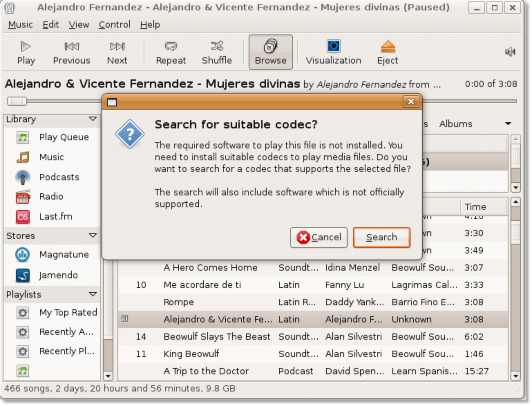
รูปที่ 8.52 เล่นเพลงจาก iPod
3. Ubuntu ยังให้คุณถ่ายโอนไฟล์เพลงเข้าและออกจากอุปกรณ์ iPod อย่างไรก็ตาม ไม่สามารถใช้ Rhythmbox ได้ คุณจะต้องติดตั้ง gtkpod ซอฟต์แวร์เพื่อให้สามารถถ่ายโอนไฟล์เพลงระหว่างคอมพิวเตอร์และอุปกรณ์ iPod ของคุณ คุณสามารถดาวน์โหลดซอฟต์แวร์นี้ได้อย่างง่ายดายจากที่เก็บ Universe โดยใช้ Synaptic Package Manager
ในการเข้าถึง gtkpod หลังจากติดตั้งบนคอมพิวเตอร์ของคุณสำเร็จแล้ว บน การใช้งาน เมนูชี้ไปที่
เสียงและวิดีโอแล้วคลิก gtkpod หน้าต่าง gtkpod จะเปิดขึ้น
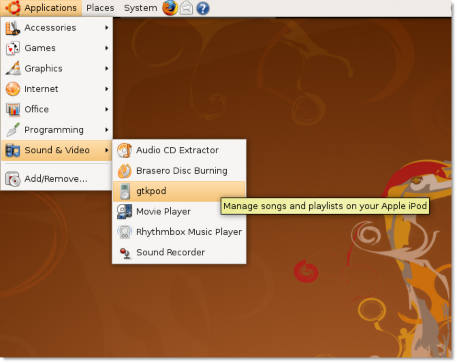
รูปที่ 8.53. กำลังเปิดตัว gtkpod
4. คุณสามารถดูไฟล์เพลงทั้งหมดที่จัดเก็บไว้ในอุปกรณ์ iPod ได้ในหน้าต่าง gtkpod นี้ โปรดสังเกตว่าในอินเทอร์เฟซ gtkpod ไฟล์เพลงของคุณได้รับการจัดหมวดหมู่โดยอัตโนมัติตามศิลปิน อัลบั้ม และประเภท การจัดหมวดหมู่นี้ช่วยให้คุณเรียกดูคอลเล็กชันและเลือกได้อย่างรวดเร็ว
คุณสามารถใช้อินเทอร์เฟซ gtkpod เพื่อจัดการไฟล์ใน iPod ของคุณได้หลายวิธี คุณสามารถสร้างและแก้ไขเพลย์ลิสต์ ปรับระดับเสียงในแทร็กเดียวหรือหลายแทร็กในแต่ละครั้ง คุณยังสามารถใช้อินเทอร์เฟซ gtkpod เพื่อเพิ่มไฟล์ใน iPod ของคุณ หรือถ่ายโอนไฟล์จาก iPod ของคุณไปยังคอมพิวเตอร์ของคุณ ในการเพิ่มไฟล์จากคอมพิวเตอร์ของคุณไปยังอุปกรณ์ iPod ของคุณ ให้คลิก ไฟล์. นี่แสดงว่า เพิ่มไฟล์ใน 'ชื่ออุปกรณ์' กล่องโต้ตอบ
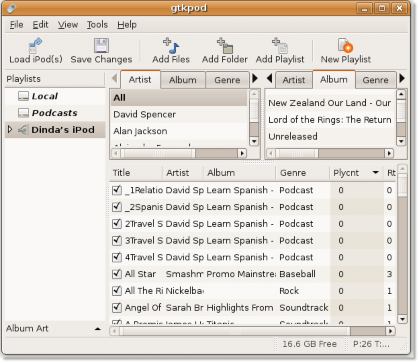
รูปที่ 8.54. ใช้ gtkpod เพื่อถ่ายโอนไฟล์ไปยัง iPod
5 ใน เพิ่มไฟล์ใน 'ชื่ออุปกรณ์' กล่องโต้ตอบ นำทางลงไปที่โฟลเดอร์ที่คุณต้องการเพิ่มไฟล์ลงใน iPod ของคุณ คุณสามารถเพิ่มไฟล์ทีละไฟล์หรือทั้งไดเร็กทอรีทั้งนี้ขึ้นอยู่กับการตั้งค่าของคุณ เลือกแทร็กที่คุณต้องการเพิ่มแล้วคลิก เปิด
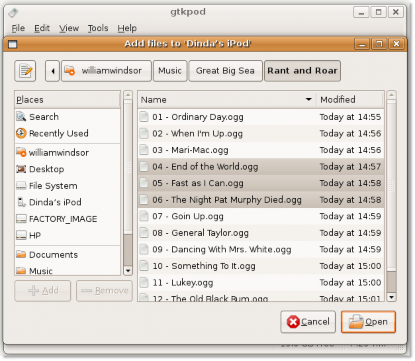
รูปที่ 8.55. การเลือกไฟล์ที่จะโอน
6. Gtkpod เริ่มเพิ่มไฟล์ลงใน iPod ของคุณ เมื่อกระบวนการเสร็จสมบูรณ์ ข้อความ "เพิ่มไฟล์สำเร็จ" จะกะพริบอย่างรวดเร็วที่ด้านล่างของหน้าต่าง gtkpod คุณยังดูไฟล์ที่เพิ่มล่าสุดได้ในบานหน้าต่างด้านล่างของหน้าต่าง gtkpod
คุณสามารถทำซ้ำขั้นตอนดังกล่าวเพื่อเพิ่มไฟล์จากโฟลเดอร์ต่างๆ หลังจากที่คุณได้เพิ่มไฟล์ที่จำเป็นทั้งหมดไปยัง iPod ของคุณแล้ว ให้คลิกที่ บันทึกการเปลี่ยนแปลง ปุ่มเพื่อโหลดและบันทึกไฟล์
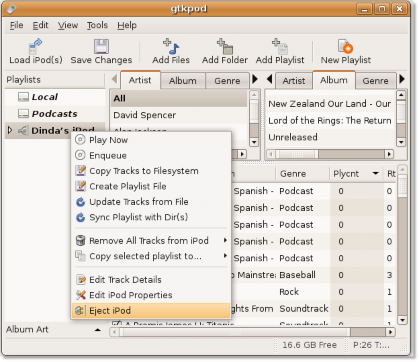
รูป 8.56. กำลังอัปเดต iPod
7. เมื่อคุณอัปเดต iPod เสร็จแล้วและต้องการยกเลิกการเชื่อมต่อ ให้ปิดหน้าต่าง Rhythmbox คลิกขวาที่ไอคอน iPod บนเดสก์ท็อปแล้วเลือก ขับ. ตอนนี้คุณสามารถลบ iPod ของคุณออกจากคอมพิวเตอร์ได้อย่างปลอดภัย


 เอกสาร
เอกสาร